电脑总出现卸载或更改应用程序怎么办
时间:2020-09-07 11:30:09
作者:重庆seo小潘
来源:
电脑总出现卸载或更改应用程序的解决办法: 1.同时按住 Win + R 打开运行窗口(Win键就是空格键旁边有windows图标的那个键),输入taskmgr回车,快速打开任务管理器。 2.打开任务管理器后,点击左下角的“详细信息”展开详细的进程信息。 3.找到windows资源

电脑总出现卸载或更改应用程序的解决办法:
1.同时按住 Win + R 打开运行窗口(Win键就是空格键旁边有windows图标的那个键),输入taskmgr回车,快速打开任务管理器。
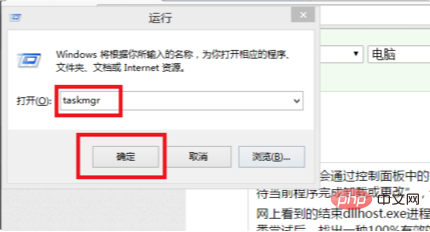
2.打开任务管理器后,点击左下角的“详细信息”展开详细的进程信息。
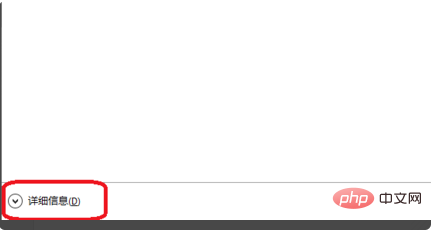
3.找到windows资源管理器。
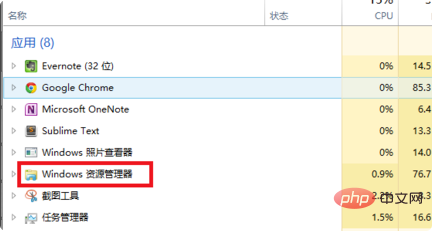
4.右击鼠标,单击“重新启动”重启windows资源管理器。
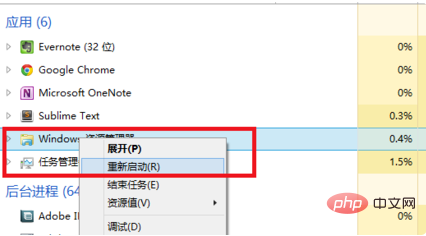
5.同时按住 Win + R 打开运行窗口,输入appwiz.cpl回车,快速打程序和功能控制面板。
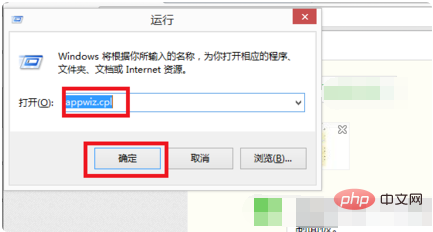
6.再次选择你要卸载的软件,单击右键,选择卸载,即可卸载之前无法卸载的程序。这样就解决了电脑老显示"卸载或更改应用程序正在请求的问题了。
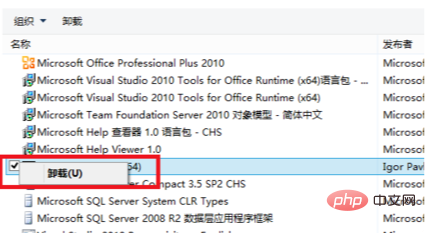
以上就是电脑总出现卸载或更改应用程序怎么办的详细内容,更多请关注小潘博客其它相关文章!


